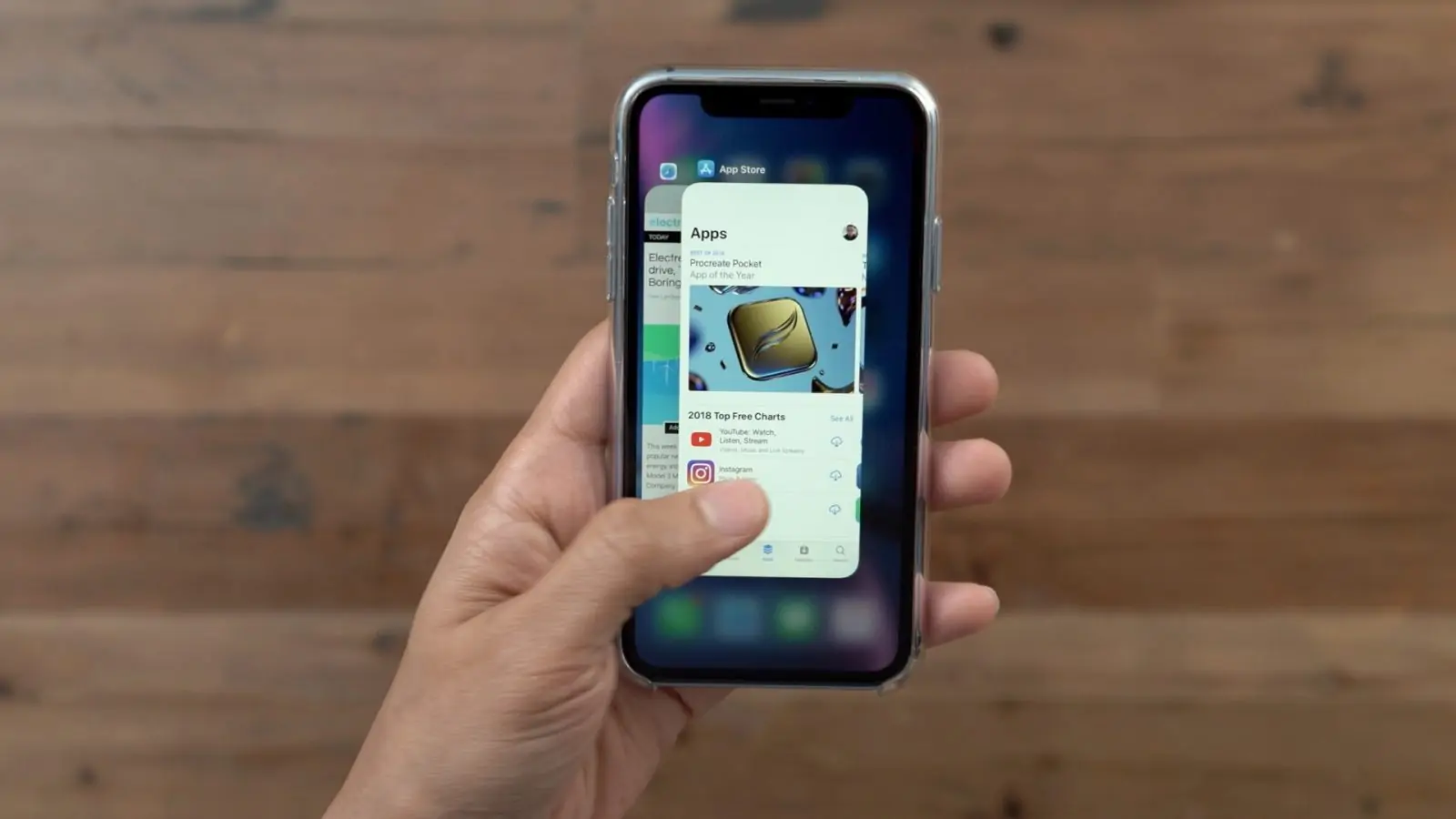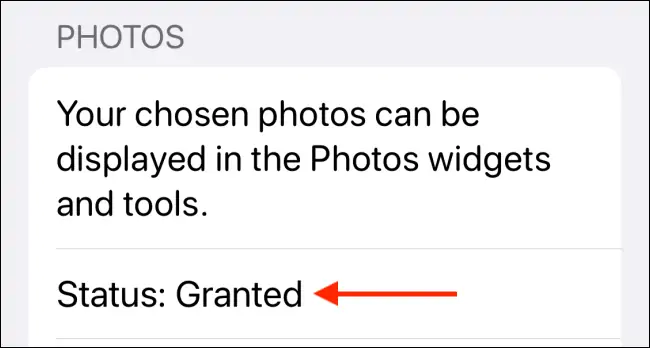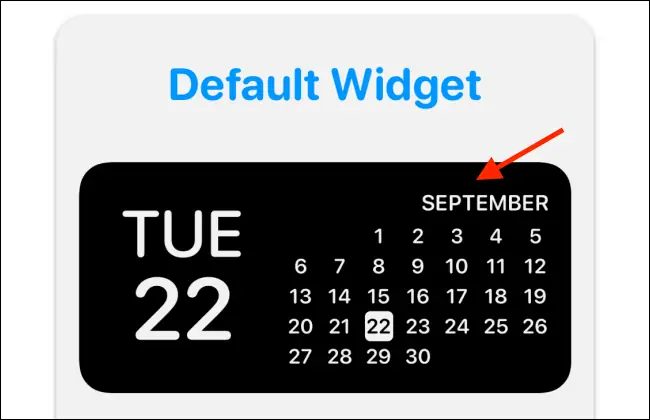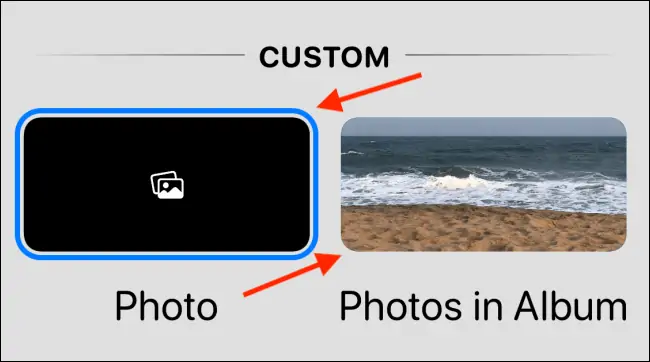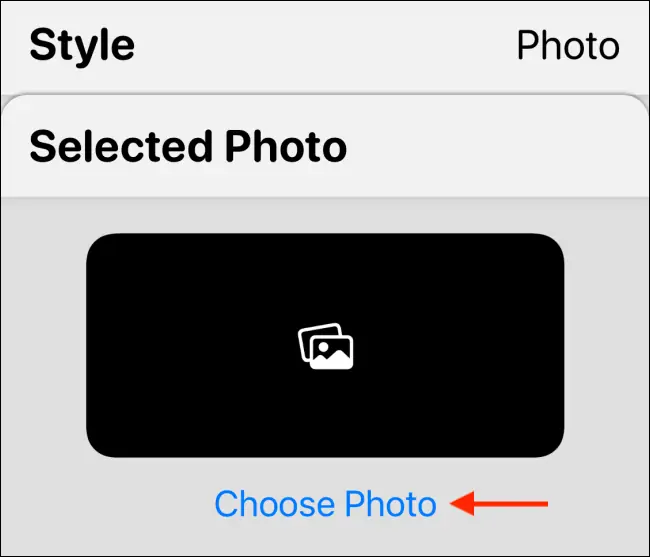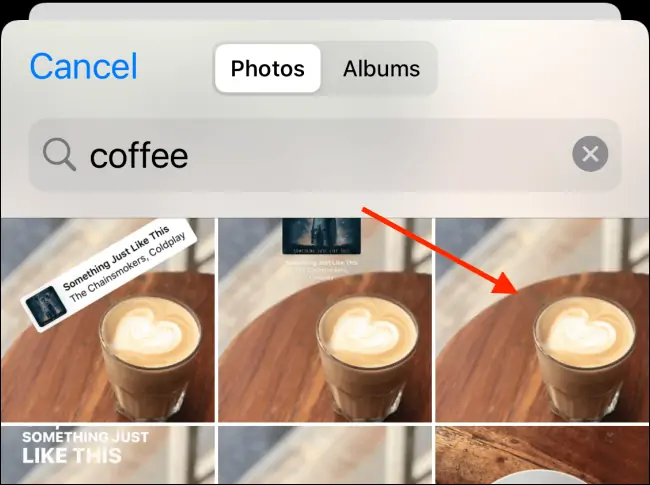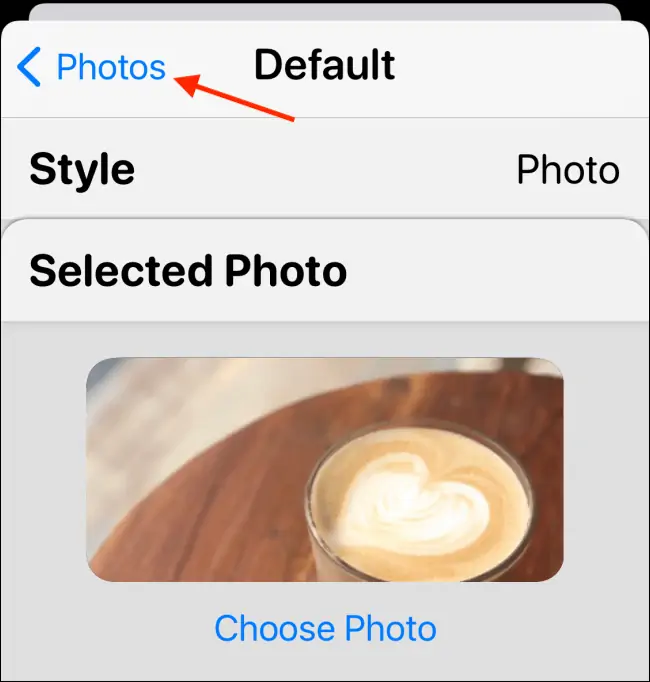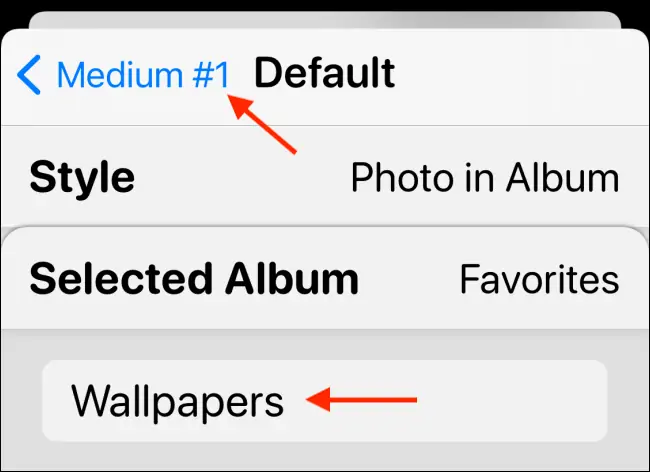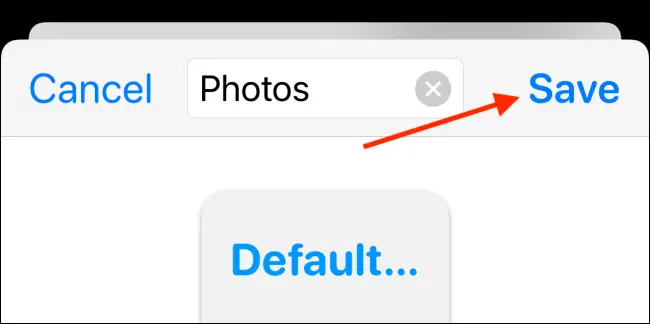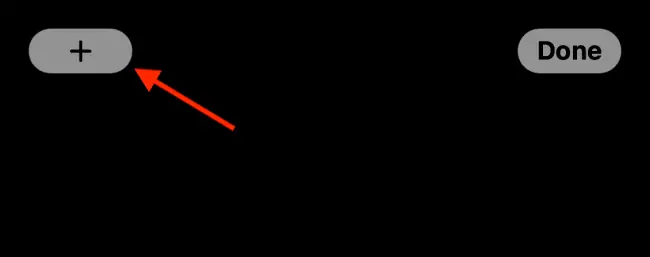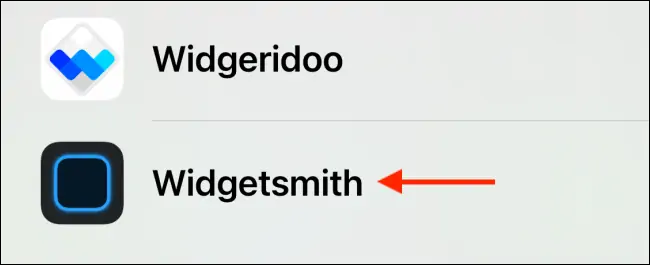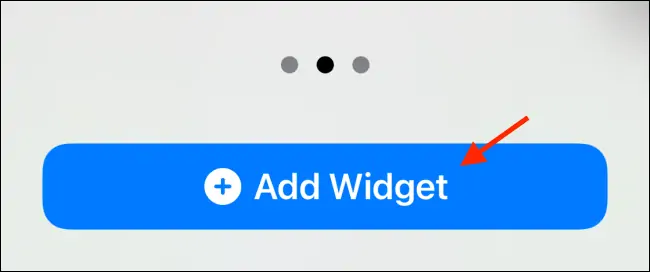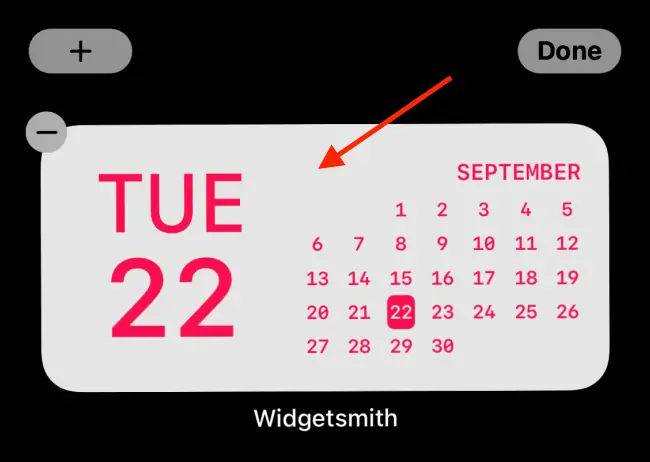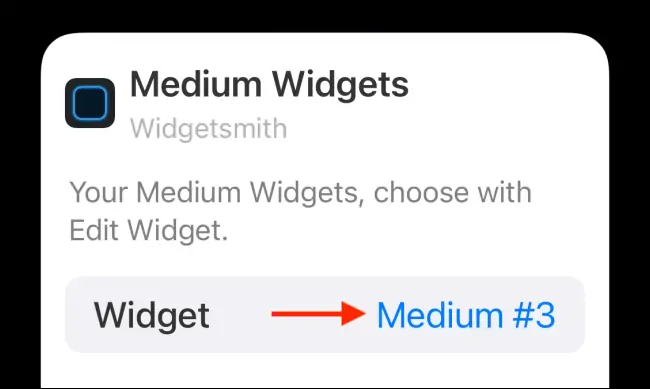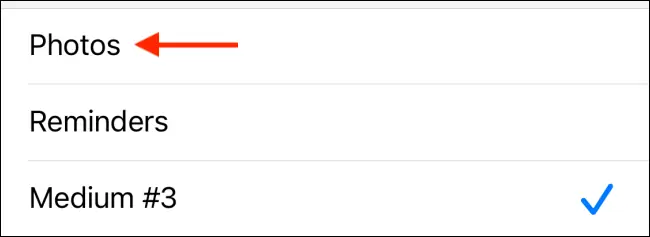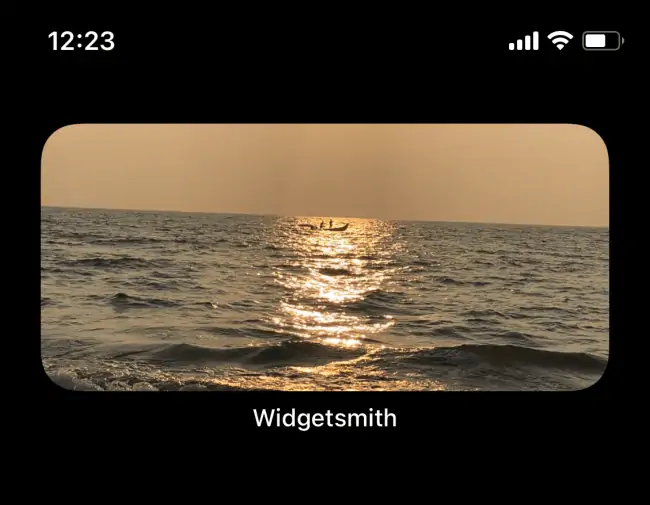یکی از قابلیتهای iOS 14، ویجتهای صفحهی خانه است. میتوانید عکسی جالب و خاطرهانگیز را با استفاده از ویجت عکس روی صفحهی خانه قرار دهید. البته کاربرد ویجتها بسیار متنوع و گسترده است.
در این مقاله شیوهی قرار دادن عکس در صفحهی خانه آیفون و آیپد را بررسی میکنیم.
برای قرار دادن عکس در صفحهی خانه میتوانید از ویجت اپلیکیشن Photos یا گالری تصاویر و ویدیوها استفاده کنید. این اپلیکیشن یکی از اپهای اصلی سیستم عامل iOS و iPadOS است که اپل آن را توسعه میدهد. به همین جهت همزمان با انتشار نسخهی جدید سیستم عامل، این اپ نیز بروزرسانی شده و ویجت آن قابل استفاده است.
ویجت اپلیکیشن فوتوز قابلیت نمایش عکسی از گالری که به صورت تصادفی انتخاب میشود نیز دارد. البته میتوانید چند عکس را برای نمایش تصادفی انتخاب کنید.
نمایش عکس در صفحهی خانه با اپ Widgetsmith
قبلاً در مقالهای به معرفی این اپ و ساخت ویجت سفارشی به کمک آن پرداختیم:
پس از دانلود و نصب این اپ، دقت کنید که دسترسیهای لازم را مجاز کنید. برای این منظور میتوانید اپ Settings یا تنظیمات را اجرا کنید و به بخش Permissions بروید و سپس دسترسی به Photos یا گالری را مجاز کنید.
اکنون اپ Widgetsmith را اجرا کنید و به تب Widgets مراجعه کنید. در این اپ سه قالب برای ویجتهای کوچک و متوسط و بزرگ موجود است. روی گزینهی Add Large Widget که بزرگترین سایز ویجت است تپ کنید. البته میتوانید دو گزینهی دیگر که ویجت کوچکتری ایجاد میکنند را انتخاب کنید. گام بعدی انتخاب کردن استایل ویجت است که به آن اشاره خواهیم کرد.
در صورت نیاز میتوانید روی گزینهی پیشنمایش ویجت تپ کنید تا پیشنمایشی از آن ارایه شود.
در تب Style کمی اسکرول کنید و در بخش Custom روی یکی از گزینههای Photo یا Photos in Album تپ کنید. اگر مقصود شما نمایش یک عکس ثابت است، گزینهی Photo و در غیر این صورت گزینهی Photos in Album را لمس کنید.
پس از انتخاب استایل Photo، روی تب Selected Photo تپ کنید و برای انتخاب کردن عکس، گزینهی Choose Photo را لمس کنید.
کتابخانهی تصاویر باز میشود. عکس موردنظر را انتخاب کنید.
برای سریعتر پیدا کردن عکسها، میتوانید از نوار جستجو در بالای صفحهی اپلیکیشن Photos استفاده کنید.
پس از انتخاب عکس، روی گزینهی Back در بالای صفحه تپ کنید تا به صفحهی پیشنمایش ویجت برگردید.
اما اگر گزینهی Photos in Album را انتخاب کنیم روش کار چگونه است؟ در این صورت در بخش Selected Album روی گزینهی انتخاب آلبوم تپ کنید و سپس یکی از آلبومها را انتخاب کنید و در نهایت روی Back تپ کنید.
گام بعدی ذخیره کردن ویجت جدید است. برای این منظور ابتدا نام ویجت را تایپ کنید و روی Save تپ کنید. سپس یک بار دیگر روی Save تپ کنید تا ویجت جدید ثبت شود.
قرار دادن ویجت روی صفحهی خانه iPhone
پس از ساخت ویجت نوبت به قرار دادن آن در یکی از صفحات خانه و در موقعیت دلخواه میرسد. برای این منظور به صفحهی خانه بروید و روی فضای خالی یا روی یکی از آیکونها تپ و مکث کنید تا زمانی که آیکون اپها لرزان شود. اکنون روی دکمهی + در گوشهی بالای صفحه تپ کنید.
اپ Widgetsmith را انتخاب کنید.
ویجت موردنظر را انتخاب کنید و یکی از ابعاد Small یا Mediun یا Large را انتخاب کنید در نهایت روی Add Widget تپ کنید.
به این ترتیب ویجت انتخاب شده روی صفحه قرار میگیرد اما ممکن است عکسی نمایش ندهد! در این صورت میبایست ویجت را ویرایش کنید. برای این منظور در حالتی که آیکون اپها هنوز لرزان است و در واقع حالت ویرایش صفحهی خانه فعال است، روی ویجت تپ کنید.
از منوی باز شده گزینهی Widget را انتخاب کنید.
در لیست ویجتهای ساخته شده، ویجتی که برای نمایش عکس ساختهاید را انتخاب کنید.
به این ترتیب تصویر یا یکی از تصاویر آلبوم موردنظر نمایش داده میشود. برای ذخیره کردن تغییرات صفحهی خانه، روی Done تپ کنید.
با همین روش میتوانید یک یا چند ویجت نمایش عکس دیگر نیز بسازید و در صفحه یا صفحات خانه قرار دهید.
howtogeekسیارهی آیتی